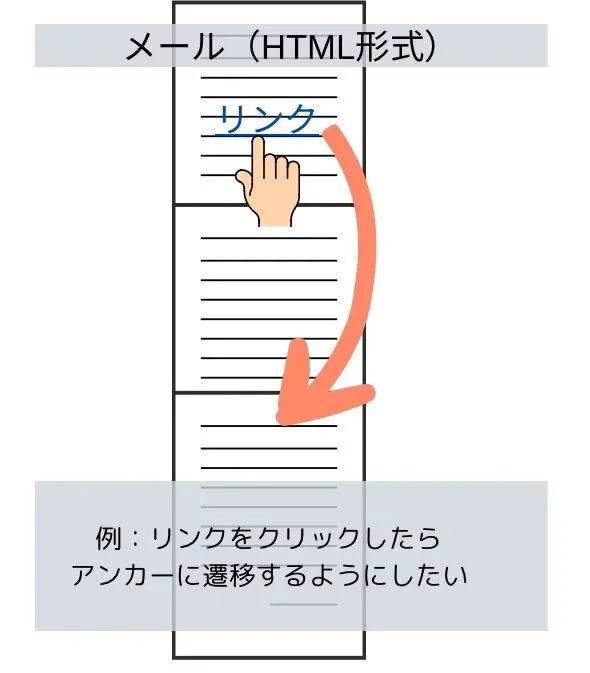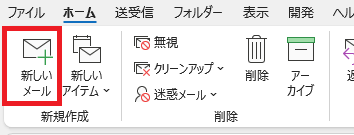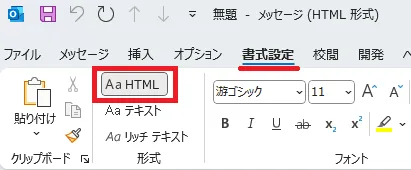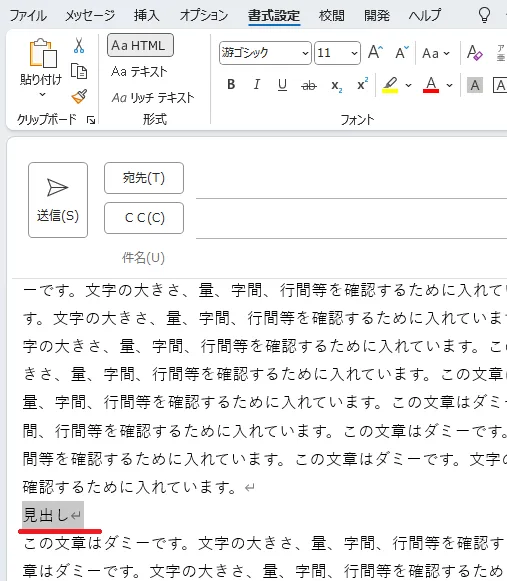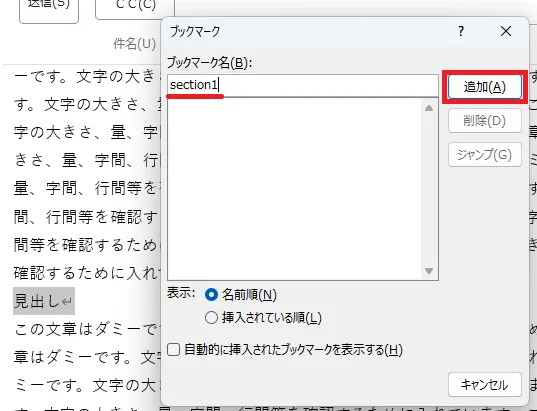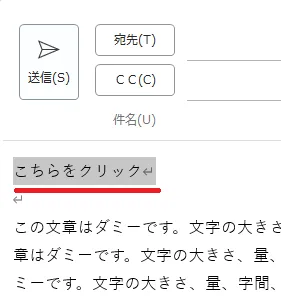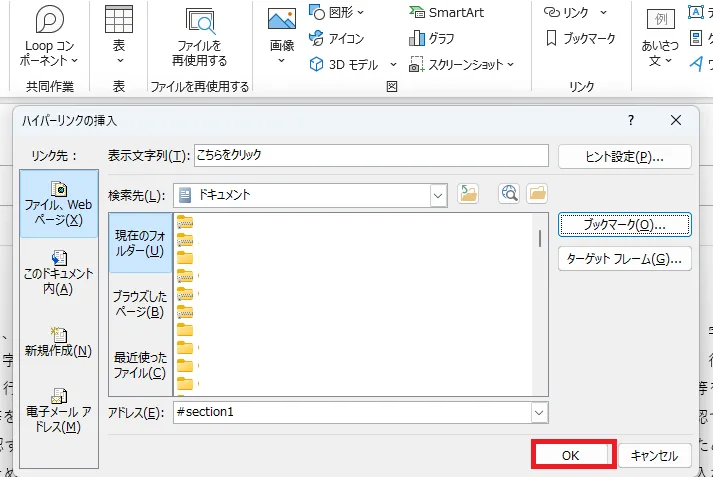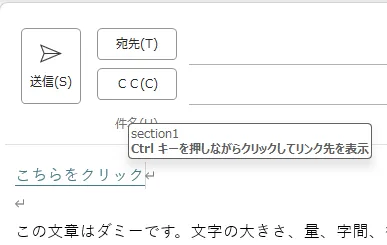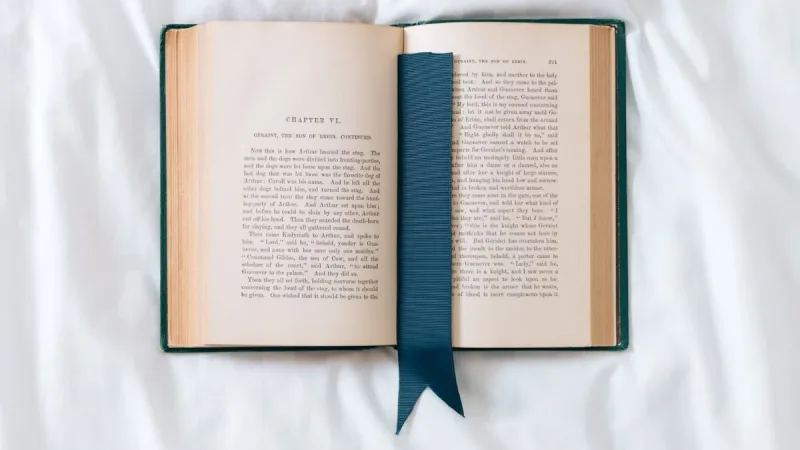タグ
初心者でも簡単!Outlookでメール内リンクを作成する3つのステップ
広告とAI生成素材が当ページに含まれています。
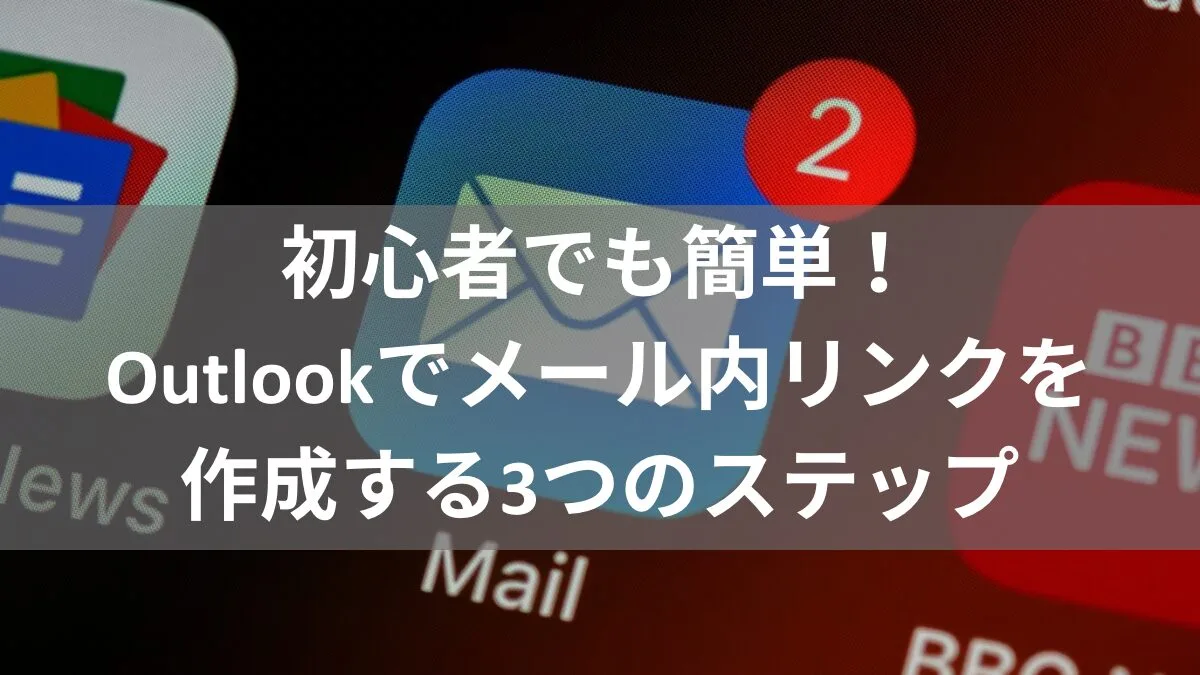
長文メール、もしくは複数回やり取りがかわされたメールで、下のほうに書いている箇所を参照指示したい場合などで、クリックするとその箇所へ移行するリンクがあったりしたら助かりませんか?
 tetsu7017
tetsu7017社外とのやりとりはメールです。メール内部のリンクでメール指示できると助かるケースがあります。
この投稿の対象者
- Outlookを活用していて、メール受信者への指示のために内部リンクを貼りたいかた
- htmlメールのページ内リンク「ブックマーク」を貼りたい方
この投稿を読むメリット
- Outlookで同じメールの中でリンクを設定できます
Outlookの「ブックマーク」機能を利用する
ご存じない方が多いと思いますが、Outlook「ブックマーク」の機能を使います。
ブックマーク機能でメール内部リンクを貼る方法
STEP
リンク先(ブックマーク)を作成
STEP
リンクを挿入
STEP
メールを送信
動作確認後、メールを送信します。
 tetsu7017
tetsu7017やり方は分かったところで、「ブックマーク機能」とは何でしょうか?
ブックマーク機能とは
ブックマーク機能とは、文書やメール内で特定の場所に印を付け、そこに簡単にジャンプできるようにする機能です。主に、長い文書やメールで効率的にナビゲートするために使用されます。
ブックマーク機能の特徴
- ジャンプポイントを設定: 文書やメールの中で特定の位置に名前付きの「目印」を作成します。
- リンク先として利用可能: ブックマークを設定した場所にリンクを貼ることで、クリック一つでその場所に移動できます。
- 分かりやすい名前付けが可能: 各ブックマークには識別しやすい名前を付けることができ、後から簡単に管理できます。
おすすめの使用ケース
- 長文のナビゲーション: 大量の情報を含むメールや文書で、読者が特定のセクションにすばやくアクセスできるようにします。
- 目次の作成: 文書内に目次を設け、各項目をクリックすると対応するセクションに移動できるようにします。
- 効率的な参照: 関連箇所を繰り返し参照する場合に役立ちます。
具体例
メール内のセクション移動:
- 例えば、メールで以下のセクションを作った場合:
- 「概要」
- 「詳細情報」
- 「結論」
- 各セクションにブックマークを設定し、上部に目次としてリンクを置けば、読み手はクリックだけで該当セクションに移動できます。
利点
- 長い文書やメールを効率的に整理できます。
- 読者が簡単に目的の情報にアクセス可能になります。
- プロフェッショナルな見た目や使いやすさを演出します。
この機能を活用すれば、情報の伝達がよりスムーズになります!
おすすめの商品
マイクロソフト
¥21,300 (2025/12/08 09:07時点 | Amazon調べ)
Outlookでのリンク作成をさらに効率的に行いたい方に、Microsoft 365 Personalをおすすめします。
- 最新のOfficeアプリ:常に最新のWord、Excel、PowerPoint、Outlookを利用可能。
- クラウドストレージ:1TBのOneDriveでデータを安全に保存・共有。
- 複数デバイス対応:最大5台のPCやスマートフォンで利用可能。
- AI支援機能:Microsoft Copilotにより、作業効率が向上。
これらの機能を活用することで、Outlookでのリンク作成がよりスムーズになります。
まとめ
Outlookでのリンク作成は、基本的な操作をマスターすれば、誰でも簡単に行えます。しかし、さらに効率的に作業を進めるためには、最新のツールや機能を活用することが重要です。
特に、Microsoft 365 Personalは、常に最新のOfficeアプリケーションを利用できるだけでなく、クラウドストレージやAI支援機能など、多彩な機能を提供しています。これにより、Outlookでの作業効率が大幅に向上し、日々の業務がよりスムーズに進むことでしょう。
ぜひ、Microsoft 365 Personalををチェックし、Outlookでの作業環境を最適化してください。
次の記事も、きっとあなたのお役に立ちます。気になる方はこちらからチェック!
ビジネス関連記事
最後まで読んでいただきありがとうございました。
型落ち待ち派へ朗報。新品16eが10万円程度。